Το εικονίδιο του Κάδου Ανακύκλωσης των Windows στην επιφάνεια εργασίας είναι μια συντόμευση για το άνοιγμα αυτού του χώρου αποθήκευσης των διαγραμμένων αρχείων. Ωστόσο, ορισμένοι χρήστες μπορεί να προτιμούν να έχουν μια συντόμευση για το άδειασμα αυτού του κάδου αντί να έχουν πρόσβαση σε αυτόν. Μπορείτε να ρυθμίσετε διαφορετικούς τύπους συντομεύσεων που σας επιτρέπουν να αδειάζετε τον Κάδο Ανακύκλωσης χωρίς να τον ανοίξετε πρώτα. Αυτός είναι ο τρόπος με τον οποίο μπορείτε να ρυθμίσετε τις συντομεύσεις επιφάνειας εργασίας, γραμμής εργασιών, πληκτρολογίου και μενού περιβάλλοντος των Windows 11/10 για την εκκαθάριση του Κάδου Ανακύκλωσης.
Πίνακας περιεχομένων
Πώς να ρυθμίσετε μια συντόμευση επιφάνειας εργασίας για το άδειασμα του κάδου ανακύκλωσης
Μπορείτε να προσθέσετε μια συντόμευση στην επιφάνεια εργασίας των Windows με βάση μια εντολή Γραμμής εντολών που αδειάζει τον Κάδο Ανακύκλωσης. Αυτό θα σας επιτρέψει να αδειάσετε τον Κάδο Ανακύκλωσης κάνοντας διπλό κλικ στη συντόμευση εντολής στην επιφάνεια εργασίας. Η δημιουργία ενός κουμπιού επιφάνειας εργασίας που αδειάζει τον κάδο είναι επίσης απαραίτητη για τη ρύθμιση της γραμμής εργασιών και των συντομεύσεων πληκτρολογίου. Αυτά είναι τα βήματα για τη ρύθμιση μιας συντόμευσης επιφάνειας εργασίας που διαγράφει τον Κάδο Ανακύκλωσης:
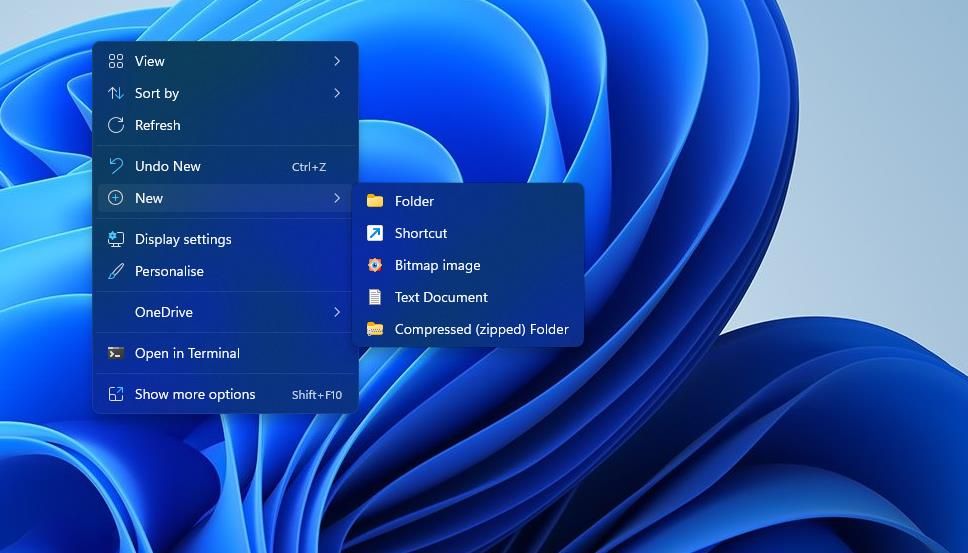
C:\Windows\System32\cmd.exe /c "echo Y|PowerShell.exe -NoProfile -Command Clear-RecycleBin"

Τώρα κάντε διπλό κλικ στη συντόμευση επιφάνειας εργασίας Empty Bin Recycle Bin. Ένα παράθυρο γραμμής εντολών θα εμφανιστεί για λίγο για την εκτέλεση της εντολής. Τότε ο Κάδος Ανακύκλωσης θα είναι άδειος.
Εάν θέλετε να προσθέσετε ένα πιο κατάλληλο εικονίδιο σε αυτήν τη συντόμευση, κάντε δεξί κλικ στο εικονίδιό της και επιλέξτε Ιδιότητες. Κάντε κλικ στο Change Icons, πληκτρολογήστε %SystemRoot%\System32\SHELL32.dll στο πλαίσιο Αναζήτηση εικονιδίων και πατήστε Return. Στη συνέχεια, μπορείτε να επιλέξετε ένα εικονίδιο Κάδος Ανακύκλωσης για τη συντόμευση.
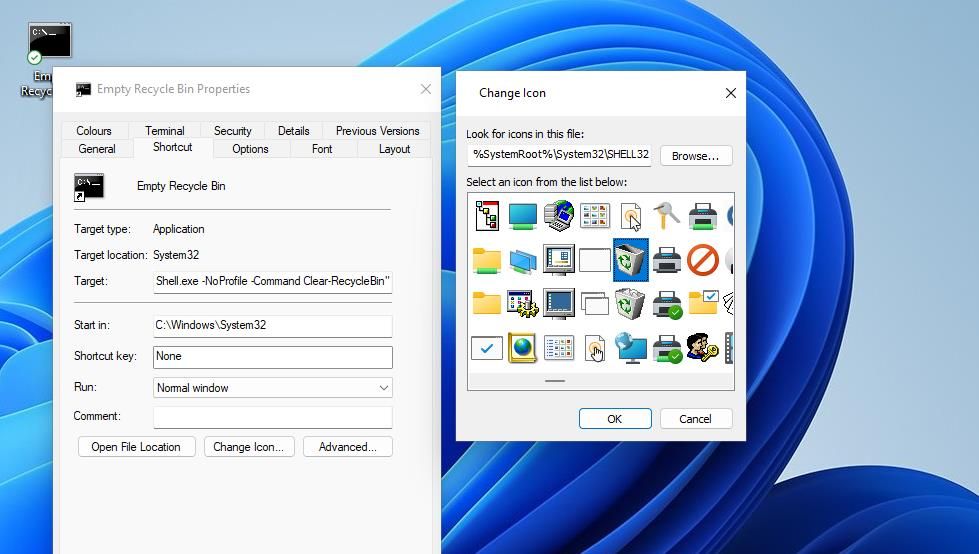
Η προσθήκη μιας συντόμευσης επιφάνειας εργασίας για το άδειασμα του Κάδου Ανακύκλωσης καθιστά την προεπιλεγμένη συντόμευση για την πρόσβαση σε αυτόν τον κάδο λιγότερο απαραίτητη. Εάν δεν θέλετε να διατηρήσετε την προεπιλεγμένη συντόμευση του Κάδου Ανακύκλωσης στην επιφάνεια εργασίας, απενεργοποιήστε την μέσω του παραθύρου Ρυθμίσεις εικονιδίων επιφάνειας εργασίας. Ανατρέξτε σε αυτόν τον οδηγό για την αφαίρεση του Κάδου Ανακύκλωσης από την επιφάνεια εργασίας των Windows για περισσότερες λεπτομέρειες.
Μπορείτε επίσης να προσθέσετε αυτήν τη συντόμευση εντολής στον φάκελο εκκίνησης των Windows. Αυτή η συντόμευση εντολής για την εκκαθάριση του Κάδου Ανακύκλωσης θα εκτελείται αυτόματα κάθε φορά που ξεκινούν τα Windows όταν περιλαμβάνεται στο φάκελο “Εκκίνηση”.
Για να το προσθέσετε στο φάκελο Εκκίνησης, κάντε δεξί κλικ στη συντόμευση Άδειασμα Κάδου Ανακύκλωσης και επιλέξτε Αντιγραφή. Ανοίξτε το Run, πληκτρολογήστε το κέλυφος:Startup και κάντε κλικ στο κουμπί OK. Στη συνέχεια, πατήστε το πλήκτρο συντόμευσης Ctrl + V για να επικολλήσετε την αντιγραμμένη συντόμευση στο φάκελο “Εκκίνηση”.
Πώς να ρυθμίσετε μια συντόμευση γραμμής εργασιών για το άδειασμα του κάδου ανακύκλωσης
Θα προτιμούσατε μια συντόμευση της γραμμής εργασιών για το άδειασμα του Κάδου Ανακύκλωσης σε έναν επιτραπέζιο; Εάν ναι, κάντε δεξί κλικ στη συντόμευση επιφάνειας εργασίας Άδειασμα Κάδου Ανακύκλωσης και επιλέξτε Εμφάνιση περισσότερων επιλογών (για χρήστες Windows 11) > Καρφίτσωμα στη γραμμή εργασιών. Στη συνέχεια, μπορείτε να κάνετε κλικ στο κουμπί Άδειασμα Κάδου Ανακύκλωσης μία φορά για να εξαλείψετε όλα τα διαγραμμένα αρχεία σας.
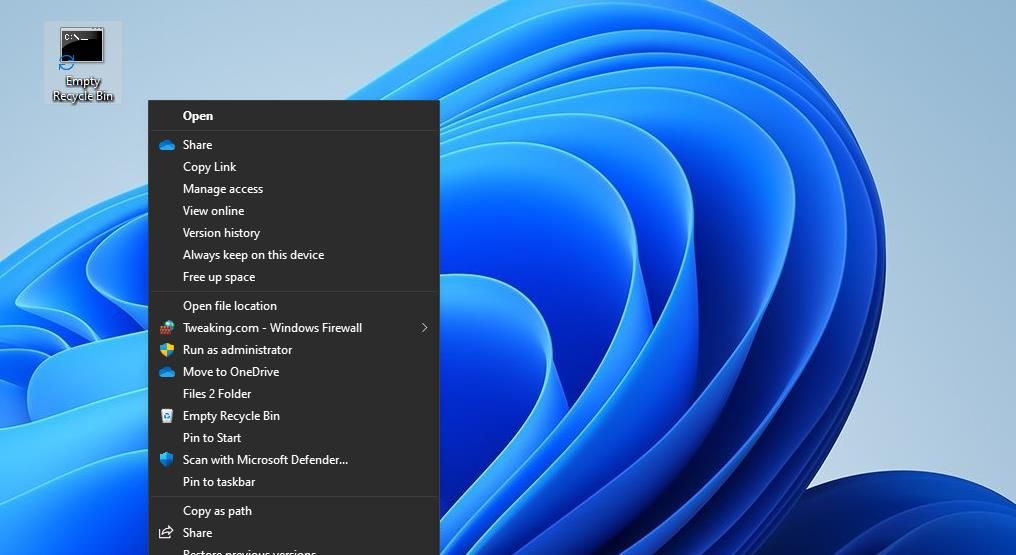
Η συντόμευση επιφάνειας εργασίας για το άδειασμα του Κάδου Ανακύκλωσης δεν θα χρειάζεται πλέον εάν δημιουργήσετε μια συντόμευση γραμμής εργασιών με αυτήν. Μπορείτε να διαγράψετε τη συντόμευση επιφάνειας εργασίας Empty Bin Recycle Bin κάνοντας δεξί κλικ σε αυτήν και επιλέγοντας Delete (το κουμπί crash can στο μενού περιβάλλοντος των Windows 11).
Πώς να ρυθμίσετε ένα πλήκτρο πρόσβασης για άδειασμα του κάδου ανακύκλωσης
Η δημιουργία ενός πλήκτρου πρόσβασης σάς δίνει τη δυνατότητα να αδειάσετε τον Κάδο Ανακύκλωσης με μηδενικά κλικ. Αντίθετα, μπορείτε να καθαρίσετε τον Κάδο Ανακύκλωσης πατώντας έναν συνδυασμό πλήκτρων πληκτρολογίου. Μπορείτε να ρυθμίσετε ένα πλήκτρο πρόσβασης για το άδειασμα του Κάδου Ανακύκλωσης με αυτά τα γρήγορα βήματα:
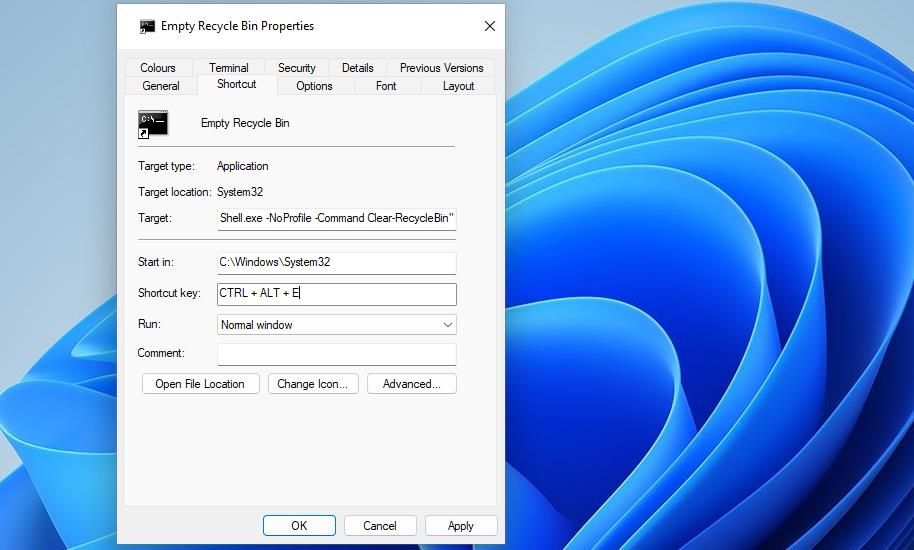
Τώρα πατήστε το πλήκτρο πρόσβασης που εισαγάγατε στο πλαίσιο του πλήκτρου Shortkey για να αδειάσετε τον Κάδο Ανακύκλωσης με μηδενικά κλικ. Να θυμάστε ότι το πλήκτρο πρόσβασης έχει εκχωρηθεί σε μια συντόμευση επιφάνειας εργασίας που πρέπει να διατηρηθεί ανέπαφη για να λειτουργήσει η συντόμευση πληκτρολογίου.
Η προεπιλεγμένη συντόμευση επιφάνειας εργασίας του Κάδου Ανακύκλωσης έχει ήδη μια επιλογή μενού περιβάλλοντος Άδειο Κάδο Ανακύκλωσης. Ωστόσο, δεν θα χρειαστεί να διατηρήσετε τον Κάδο Ανακύκλωσης στην επιφάνεια εργασίας, εάν προσθέσετε μια επιλογή εκκαθάρισης του Κάδου Ανακύκλωσης στο μενού περιβάλλοντος της επιφάνειας εργασίας με το δωρεάν λογισμικό Context Menu Tuner. Έτσι μπορείτε να ρυθμίσετε μια νέα επιλογή μενού περιβάλλοντος για την εκκαθάριση του Κάδου Ανακύκλωσης:
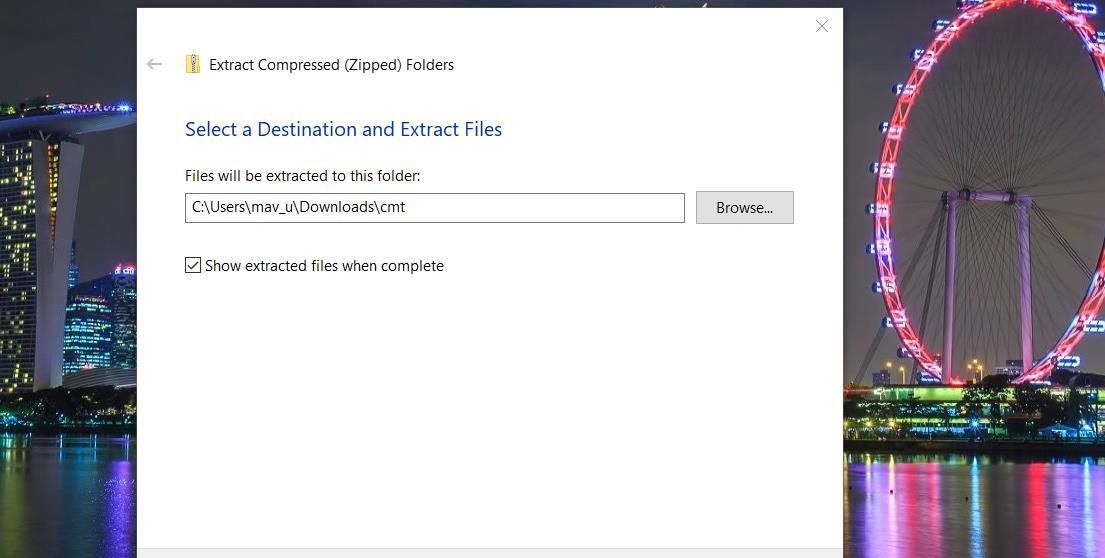
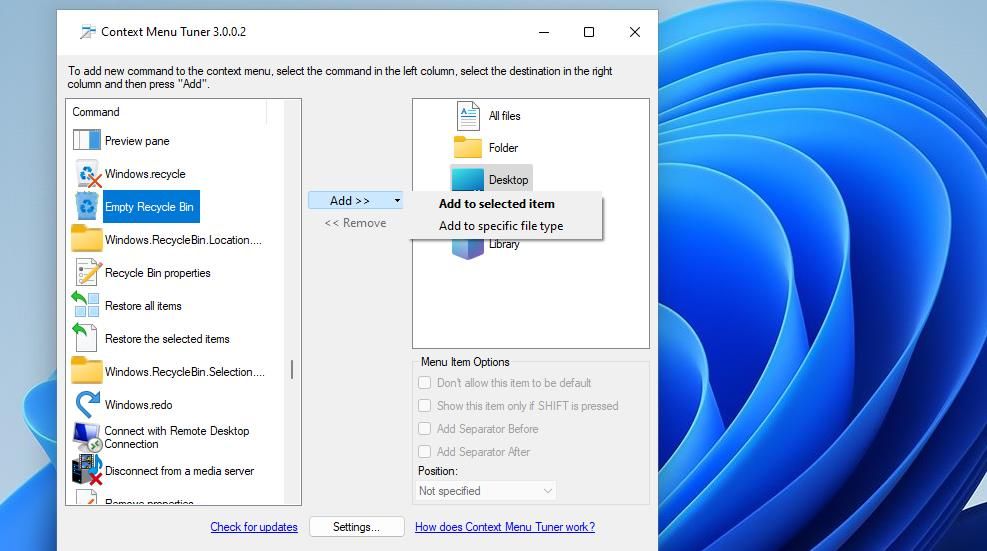
Τώρα θα δείτε μια επιλογή Άδειος Κάδος Ανακύκλωσης στο μενού περιβάλλοντος της επιφάνειας εργασίας. Για πρόσβαση σε αυτό, οι χρήστες των Windows 11 θα πρέπει να κάνουν δεξί κλικ σε οποιοδήποτε μέρος της επιφάνειας εργασίας για να επιλέξουν Εμφάνιση περισσότερων επιλογών. Κάντε κλικ στην επιλογή Άδειασμα Κάδου Ανακύκλωσης στο κλασικό μενού περιβάλλοντος για να καθαρίσετε τον κάδο.
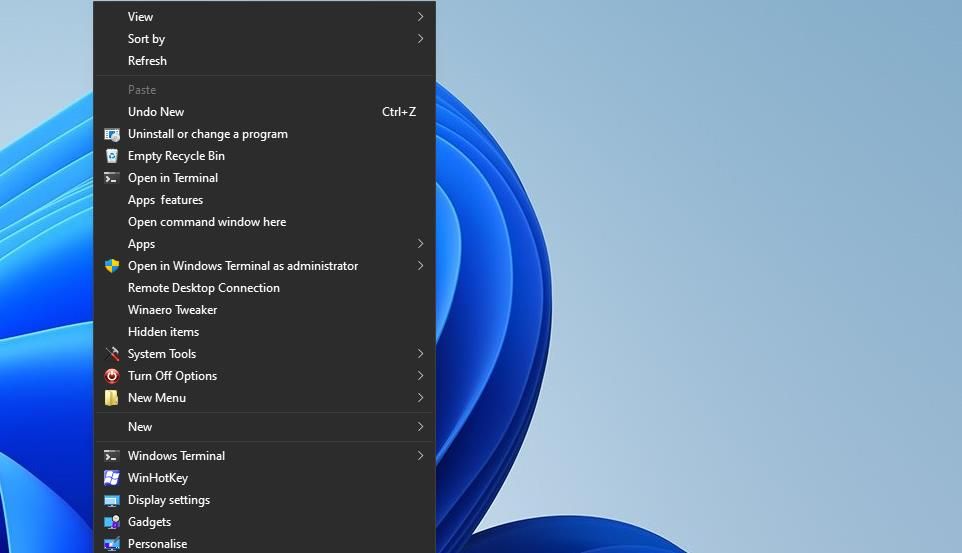
Μπορείτε επίσης να προσθέσετε αυτή τη συντόμευση με δεξί κλικ στα μενού περιβάλλοντος αρχείων και φακέλων. Για να το κάνετε αυτό, επιλέξτε Φάκελος ή Όλα τα αρχεία στο Δέκτη μενού περιβάλλοντος. Στη συνέχεια, επιλέξτε Άδειασμα Κάδου Ανακύκλωσης και κάντε κλικ στην Προσθήκη > Προσθήκη σε επιλεγμένα στοιχεία.
Αδειάστε τον Κάδο Ανακύκλωσης με αυτές τις εύχρηστες συντομεύσεις
Η δημιουργία συντομεύσεων, όπως αναφέρεται παραπάνω, θα σας δώσει έναν πιο άμεσο τρόπο να αδειάσετε τον Κάδο Ανακύκλωσης. Αυτές οι συντομεύσεις θα κάνουν την προεπιλεγμένη συντόμευση του Κάδου Ανακύκλωσης της επιφάνειας εργασίας κάπως περιττή, επειδή δεν θα χρειαστεί να έχετε πρόσβαση στον κάδο σχεδόν τόσο πολύ. Ρυθμίστε οποιαδήποτε συντόμευση για το άδειασμα του Κάδου Ανακύκλωσης σας αρέσει περισσότερο.

